Cómo Actualizar Snapchat
Si conoces algunas funciones recientemente introducidas para Snapchat, te encantaría tenerlas en tu teléfono inteligente y así actualizar la aplicación. El problema es que ni siquiera sabes si la aplicación que tienes instalada en tu dispositivo Android o iOS es la última versión o no. Entonces, ¿te gustaría una aclaración sobre qué hacer?
En el caso de que estas funciones ya se hayan puesto oficialmente a disposición de todos, todo lo que tienes que hacer es actualizar la aplicación Snapchat. Una vez que inicies la aplicación, encontrarás todos los cambios que ya están a tu disposición, después de actualizar con éxito.
También puedes leer: Cómo Iniciar Sesión En Snapchat
Cómo actualizar Snapchat
¿Te gustaría saber cómo actualizar Snapchat en tu teléfono inteligente? Si es así, ten la seguridad de que no hay problema. Te guiaremos paso a paso explicando cómo proceder con la actualización.
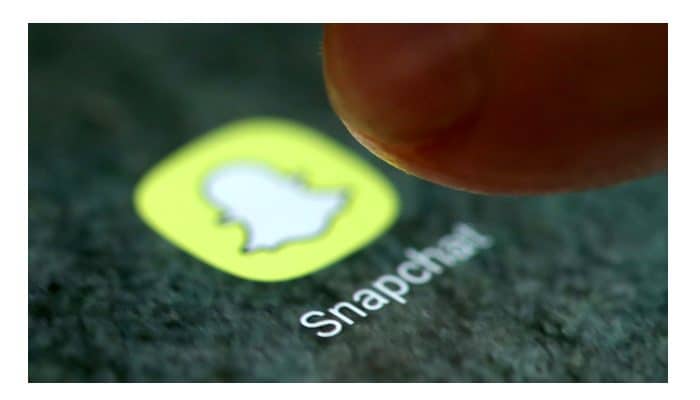
Te explicaremos en detalle cómo hacer esto en un dispositivo Android y iOS. No podremos abordar el tema de los dispositivos Windows Phone porque, lamentablemente, como seguramente sabrás, la aplicación Snapchat no está disponible y tampoco hay aplicaciones no oficiales ni alternativas. En cualquier caso, verás que, siguiendo estas instrucciones, actualizar Snapchat será realmente sencillo.
Cómo actualizar Snapchat en Android
Si está utilizando un dispositivo con un sistema operativo Android y deseas actualizar Snapchat manualmente a la última versión estable. Sigue estos pasos:
1. "Abre Google Play Store" (el icono tiene la forma de una bolsa de compras con el símbolo ▶ ︎ en el centro)
2. "Presiona el botón ≡" que se encuentra en la parte superior izquierda
3. "Selecciona Mis aplicaciones y juegos" en el menú que aparece en el lateral.
4. En este punto, "busca la aplicación Snapchat" en la lista de aplicaciones que deben actualizarse. Si está presente, significa que podrá realizar la nueva actualización.
5. Luego "presiona su icono" y "luego el botón Actualizar" para iniciar la descarga.
6. Luego, espera a que se descargue e instale la última versión de la aplicación en tu teléfono inteligente Android. Una vez que se actualice, automáticamente tendrás todas las funciones más recientes disponibles.
Para facilitarle aún más las cosas, puedes actualizar Snapchat simplemente visitando el enlace a continuación que enlaza con la aplicación en Google Play Store. Una vez que hayas hecho clic en él, simplemente "presiona el botón Actualizar" en la pantalla que se abre para actualizar la aplicación.
Activar actualización automática en Android
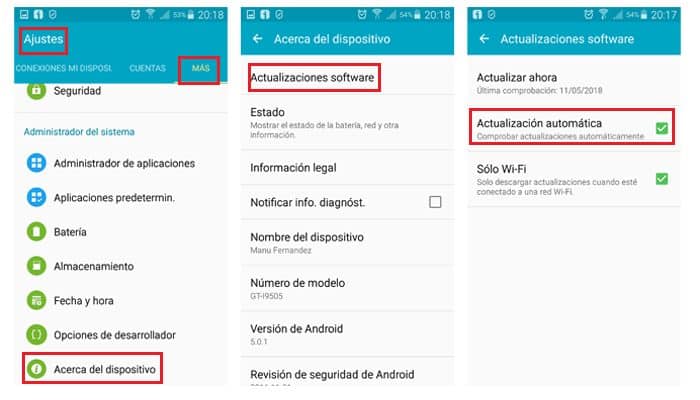
El procedimiento que acabamos de ver se puede realizar de forma automática desde tu dispositivo Android. Los teléfonos inteligentes, de hecho, tienen una función de actualización automática que descarga e instala las últimas versiones de las aplicaciones tan pronto como están disponibles (o después de poco tiempo).
En caso de que Snapchat no se haya actualizado automáticamente en tu teléfono inteligente, es posible que esta función se haya desactivado por error.
Si lo deseas, puedes verificar, y posiblemente reactivar, esta conveniente función de actualización automática en tu teléfono inteligente, de una manera completamente simple. Solo sigue estos pasos:
1. Simplemente "abre Google Play Store" y "presiona el botón ≡" ubicado en la parte superior izquierda.
2. "Selecciona el elemento Configuración" del menú que aparece en el costado.
3. A continuación, "toca el elemento Actualizar aplicaciones automáticamente".
4. Encontrarás el elemento "Actualización automática de la aplicación solo mediante Wi-Fi".
5. Si no está activo, "marca este elemento para activarlo".
De esta manera, Android comenzará a actualizar las aplicaciones automáticamente tan pronto como tu dispositivo se conecte a una red Wi-Fi. De esta forma, evitarás que la actualización se descargue automáticamente cuando esté utilizando tráfico de paquetes de datos.
Cómo actualizar Snapchat Beta
¿Si las funciones de Snapchat que te interesa probar solo se introdujeron en la versión beta de la aplicación? No hay problema; en este caso, puedes registrarte fácilmente en el programa oficial de pruebas beta de Snapchat.
Luego podrás instalar y actualizar la versión de vista previa de la aplicación en tu teléfono inteligente Android. En las siguientes líneas, explicaremos paso a paso cómo instalar la aplicación Snapchat Beta y cómo actualizarla en tu dispositivo Android.
1. Para participar en el programa de prueba beta de Snapchat en Android, "abre Google Play Store", busca Snapchat en el motor de búsqueda interno.
2. Ahora "haz clic en el icono de la aplicación" presente en los resultados de búsqueda.
3. En este punto, "desplaza hacia abajo" hasta la parte inferior de la pantalla y "presiona el botón Sí" que se encuentra en el cuadro Conviértete en un probador beta. Luego, "confirma tu participación" en el programa de prueba beta de Snapchat "tocando el botón Unirte".
4. Ahora debes esperar unos minutos para que aparezca la actualización beta de Snapchat en Play Store. Para saber cuándo estará disponible la actualización e instalarla en tu dispositivo, "abre Google Play Store".
5. "Presiona el botón ≡" ubicado en la parte superior izquierda y "selecciona el elemento Mis aplicaciones y juegos" de la barra que aparece al costado.
6. A continuación, "selecciona la pestaña Aplicaciones Beta" que debería haber aparecido en la parte superior derecha.
7. "Toca el icono de Snapchat" que aparecerá y luego procede a descargar la aplicación, normalmente "presionando el botón Actualizar".
Si deseas volver a la versión estable de Snapchat simplemente desinstálala la aplicación de tu teléfono inteligente. Luego regresa a la página de Snapchat en Play Store, desplaza por la pantalla hasta la parte inferior y "presiona el botón Abandonar", presente en el cuadro ¿Eres un probador beta? Después de salir del programa de prueba beta, espere unos minutos y "vuelve a instalar Snapchat desde Play Store" (asegúrate de que Beta ya no esté escrito junto al nombre de la aplicación).
Cómo actualizar Snapchat en iOS
¿Te gustaría actualizar la aplicación Snapchat y no sabes cómo hacerlo porque tienes un iPhone? No hay problema, es muy fácil. Explicaremos cómo hacerlo en las siguientes líneas.
1. En primer lugar, para actualizar Snapchat, debes "abrir la App Store de iOS" (el ícono azul con la letra "A" impresa en el centro) y debes "ir a la sección de Actualizaciones" ubicada en la parte inferior derecha (símbolo de flecha hacia abajo).
2. En este punto, todo lo que tienes que hacer es "buscar el ícono de Snapchat" en la lista de aplicaciones para instalar.
3. Toca su icono y "haz clic en el botón Actualizar" junto a él para actualizar la aplicación.
4. Ahora claramente tendrás que esperar unos segundos para que la actualización se descargue correctamente en tu teléfono inteligente. Si encuentras el "botón Abrir en lugar del botón Actualizar", significa que ya tienes instalada la última versión de Snapchat en tu teléfono. Por lo tanto, la aplicación no necesitará más actualizaciones por el momento.
Activar actualización automática en IOS
Si tuviste que actualizar la aplicación Snapchat manualmente, utilizando el procedimiento que te acabamos de explicar, significa que el sistema de actualización automática de la aplicación puede no funcionar correctamente. Verifica que todo esté en orden:
1. "Abre el menú Configuración" de tu iPhone y "ve a iTunes Store y App Store".
2. En la pantalla que se abre, si aún no están activas, "activa las opciones de Aplicaciones y Actualizaciones".
De esta manera, tu teléfono inteligente podrá descargar actualizaciones de la aplicación de forma completamente automática. Sin embargo, si no deseas que tu teléfono inteligente iOS descargue actualizaciones mientras la red de datos 3G / LTE está en uso, asegúrate de que la opción Usar datos móviles (que se encuentra un poco más abajo) esté desactivada.
También puedes leer: Cómo Recuperar La Contraseña De Snapchat

Deja una respuesta